购买网站空间后如果不清楚如何上传文件,本文将以flashfxp为例,详细讲解如何通过ftp工具上传网站程序,帮助您轻松完成整个上传流程。
1、首先需要在本地电脑安装该软件。这里推荐一款我常用的版本,下载地址:http://pan.baidu.com/s/1sjv1CiL 密码:79yw。安装过程中可选择在桌面创建快捷方式,完成后桌面上将出现相应图标,便于日后快速启动,操作简便,适合各类用户轻松掌握。
2、安装并打开FlashFXP,双击桌面图标即可进入主界面,显示如下操作窗口。

3、接下来进入站点管理器,系统会弹出填写站点信息的设置窗口。

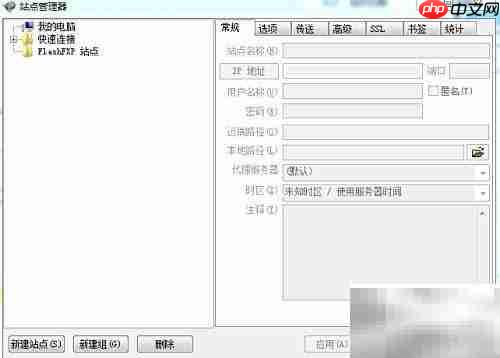
4、点击“新建站点”按钮,弹出新站点配置框,在此输入一个易于识别的名称(中文或英文均可),该名称仅用于本地标识,不影响服务器运行。
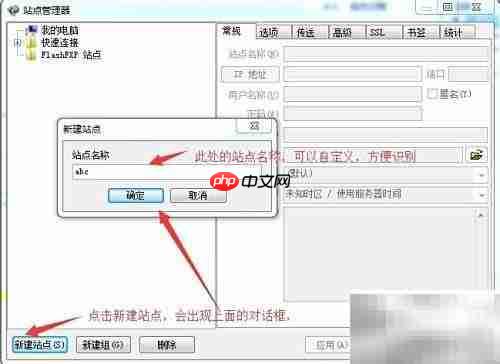

Loftto_life 全称是乐活途生活分享社区系统,由乐活途(loftto.com)2011年底筹备的社区化电子商务系统。生活分享社区,是续微博、pinterest之后新起的一种模式,合并了微博、pinterest、论坛的强大功能,通过改变传统的O2O模式,使传统的O2O模式兴趣化 开放化 以及分享化。让城市消费兴趣化的同时,让消费更靠谱。生活分享社区更是一本靠谱的城市生活指南,一个社区化的电子
5、在添加站点时,需准确填写虚拟主机的相关参数,如主机IP地址、端口号21、登录用户名及密码,请根据所购空间的实际信息进行填写,确认无误后点击连接。

6、连接成功后界面如图所示:左侧为本地计算机的文件目录,右侧为远程服务器的文件目录。只需选中左侧要上传的文件,右键选择“上传”,即可开始传输。

7、上传完成后,软件底部状态栏会显示传输结果提示,可通过该信息判断文件是否已成功上传至服务器。






























